管理好系统的右键菜单命令
无论是系统还是各种软件程序的开发者,都喜欢将一些常用的命令集成到右键菜单中,这样久而久之在菜单中就会增加不少命令。但是命令一多就会影响到系统的稳定性,而且很多命令其实普通用户根本使用不到,因此需要定时对右键菜单的命令进行管理。
删除不要的右键菜单命令
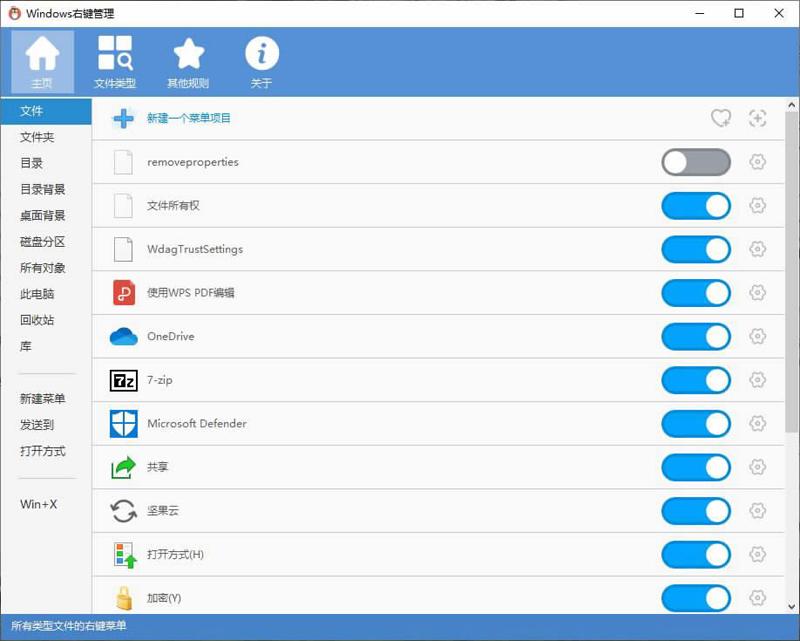
先从网上下载ContextMenuManager 这款右键菜单管理工具(https://github.com/BluePointLilac/
ContextMenuManager),解压后根据自己当前使用的系统版本来选择对应的程序文件,然后利用管理员权限来启动运行它。在工具操作界面的左侧列表中,可以看到文件、文件夹、目录、桌面背景等选项,点击其中的任意一个选项后,在窗口列表中就可以看到该选项所包含的所有右键菜单命令(图1)。
对于那些从来就不会使用到的右键菜单命令,可以点击该命令名称后的蓝色按钮将它们进行隐藏,这样这些命令就会从右键菜单中消失。而这样的做法相对于传统的删除来说更加灵活,因为当用户突然想使用某些命令的时候,只需要将这些选项重新激活即可。当然如果用户已经确定永远不会使用到某些命令,或者是一些软件程序卸载后残留的右键菜单命令,那么就點击该命令名称后的齿轮按钮,在弹出的菜单中选择“删除此项”命令,就可以将这些命令永久性地从右键菜单中删除。
小提示:由于该工具需要兼顾多个Windows系统版本,所以有时候会出现一些系统里面没有的右键菜单,这个时侯不理会它即可。
添加自带的常用命令
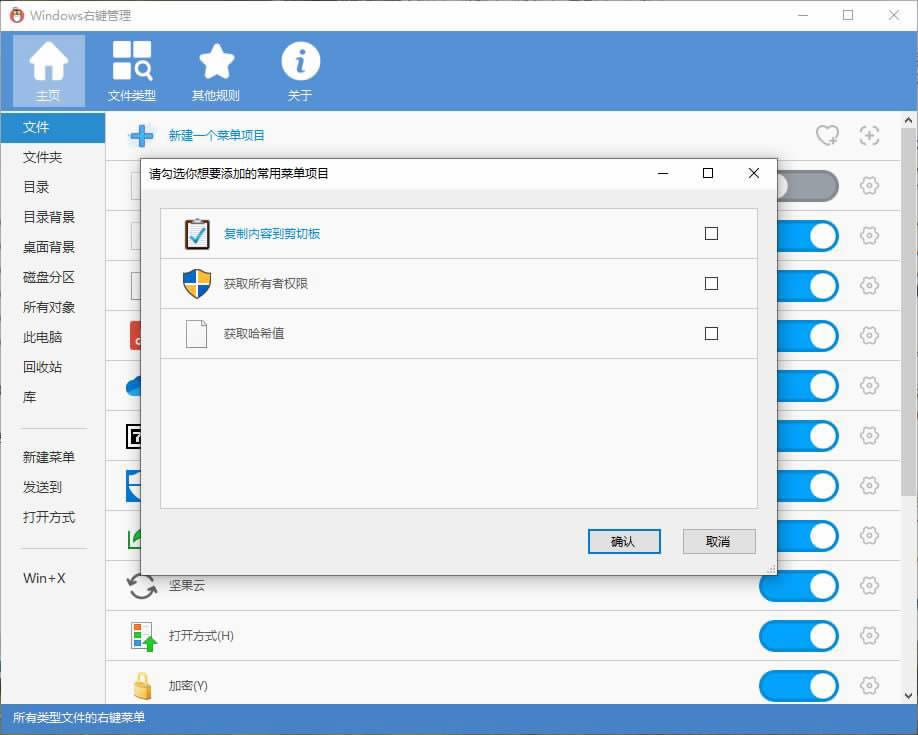
除了删除不需要的右键菜单命令以外,为了更加快捷地进行操作,用户也会添加一些自己常用的命令到右键菜单中。这时只需要在列表上方找到“新建一个菜单项目”,点击后面“添加常用菜单项目”的心形按钮。在弹出的对话框中就可以看到一些常用的菜单命令,比如当用户勾选上“复制内容到剪切板”选项并点击下面的“确认”按钮(图2)。以后通过鼠标选中一个文档文件,点击右键菜单中的这个命令,就可以在不打开该文件的情况下,将文档中的所有内容复制到系统的剪切板,从而提高操作效率。
自定义设置需要的命令

当然并不是所有需要的右键菜单命令,该工具都默认为大家准备好了。因此遇到没有的相关命令时,用户只能自己手动进行添加。比如在Win10老版本的开始按钮右键菜单中,就包括有控制面板以及命令提示符的命令。但是在新版本中这两个命令都没有了,所以用户要想进行这两个命令的操作就会非常麻烦。
先选择左侧列表中的“桌面背景”选项,接着点击“新建一个菜单项目”,再点击“添加一个菜单项目”命令按钮。在弹出对话框的“菜单文本”中输入“命令提示符”,接着在“菜单命令”中输入cmd.exe(图3)。点击“确认”按钮就可以在系统桌面的右键菜单中,添加一个和命令提示符相关的命令(图4)。以后用户只需要点击该右键命令,就可以快速打开系统的命令提示符窗口。


